Neste tutorial iremos explorar uma funcionalidade do Excel 365 que permite extrair datas alternadas de uma coluna e exibi-las em outra coluna.
Essa técnica é especialmente útil ao ter uma lista extensa de datas e deseja-se separar as datas pares das ímpares, ou quando se deseja agrupar as datas por intervalos específicos.
Aprenda Extrair Datas Alternadas
Antes de mais nada, se você é um usuário de nível básico no Excel e está procurando maneiras de melhorar sua produtividade ao trabalhar com datas, continue lendo para aprender como utilizar fórmulas simples e obter os resultados desejados.
Além disso, para extrair datas alternadas de uma coluna no Excel 365, utilizaremos uma combinação de funções para identificar e filtrar as datas de acordo com sua posição na lista.
Esse método é rápido, eficiente e requer apenas um conhecimento básico das fórmulas do Excel.
Portanto, mesmo se você não se considera um especialista em Excel, não se preocupe, pois este tutorial irá guiá-lo passo a passo pelo processo de extração de datas alternadas.
Ao final deste tutorial, você estará apto a aplicar facilmente a técnica de extração de datas alternadas em suas próprias planilhas do Excel 365.
Independentemente de você estar trabalhando em um projeto pessoal, organizando eventos ou lidando com tarefas de rotina, essa habilidade será uma adição valiosa ao seu conjunto de ferramentas do Excel.
Siga as instruções cuidadosamente e comece a extrair e agrupar datas eficientemente para otimizar suas análises e tomadas de decisão. Bora começar?
Baixe a planilha para praticar o que foi ensinado neste tutorial:
Como Extrair Datas Alternadas no Excel 365
Primeiramente, perceba como a extração de datas alternadas é bem simples de entender, pois abaixo temos uma coluna com datas e ao lado o resultado:
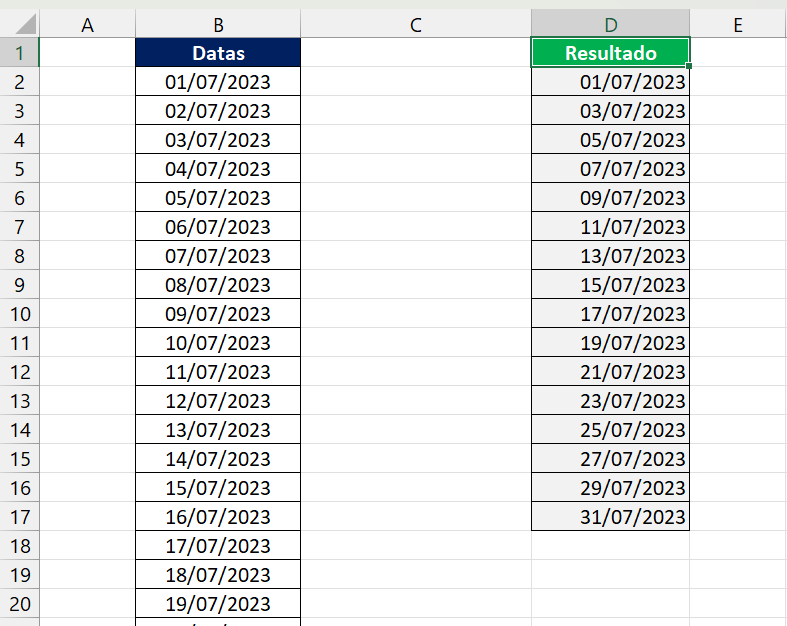
As datas devem ser listadas alternadamente. Exemplo: 1º data, 3º data, 5º data, 7º data, etc.
Bem, isso quer dizer que devemos sempre pular uma data e depois incluir a data seguinte: “Uma data sim e outra não”.
Se baseando na coluna de datas, poderemos obter o resultado usando essa fórmula:
=FILTRO(B2:B32;ÉIMPAR(SEQUÊNCIA(LINS(B2:B32)));””)
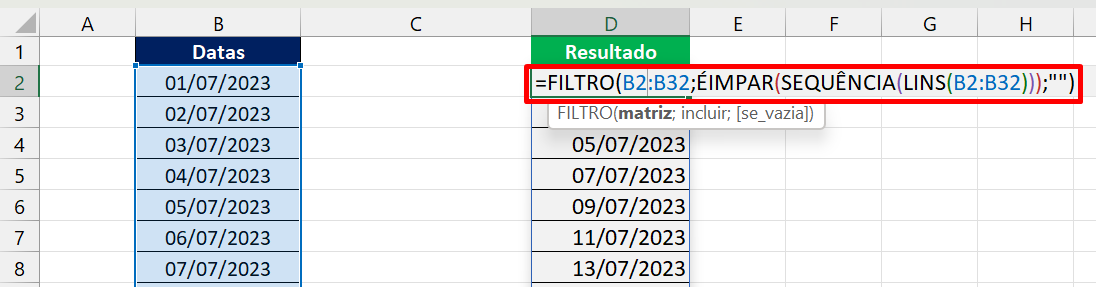
Creio que essa fórmula não é tão simples de entender. Mas o resultado dela serve para qualquer data informada em qualquer coluna do Excel.
Ainda nesse sentido, não importa a ordem onde as datas estão na coluna, essa fórmula extrairá sempre alternadamente.
Os pontos essenciais que devemos saber, é manusear os intervalos selecionados na fórmula.
Conferindo a imagem abaixo, temos dois intervalos que indicam a coluna de datas: B2:B32
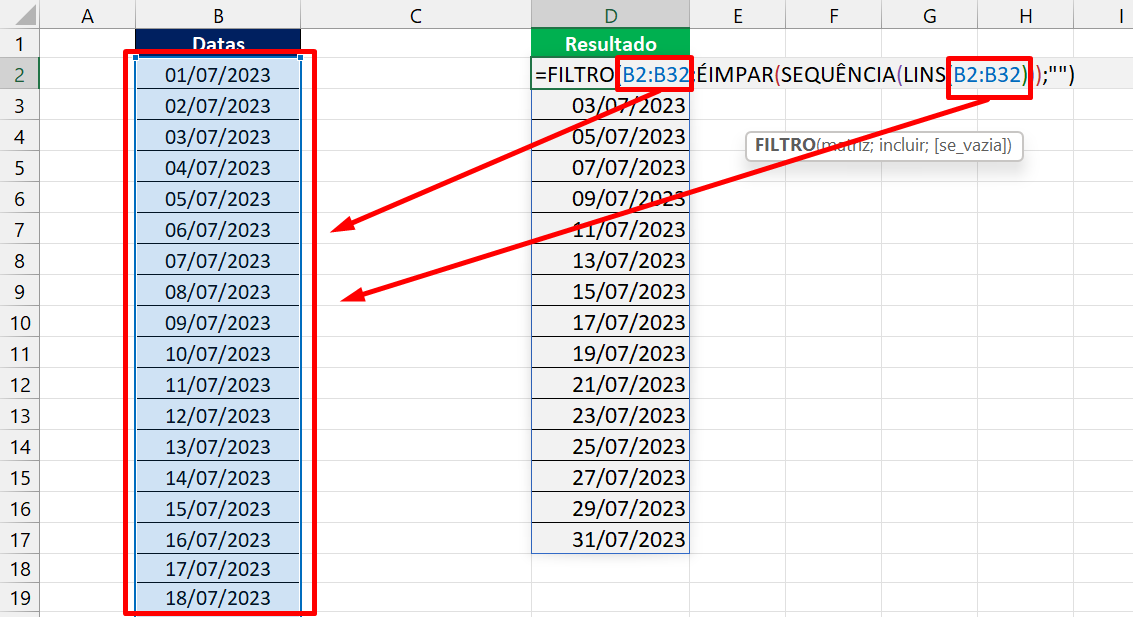 Caso essa aplicação seja na sua planilha, mude os intervalos de B2:B32.
Caso essa aplicação seja na sua planilha, mude os intervalos de B2:B32.
Até porque a coluna de datas nem sempre será prevista na coluna B.
E em relação às funções usada na fórmula, temos alguns tutoriais que ensinam passo a passo de como usar todas essas funções de forma prática:
- Função FILTRO no Excel: Aprenda como usar!
- Como Usar a Função ÉIMPAR no Excel – Passo a Passo
- Conheça a Função Sequência no Excel
- Função LINS do Excel na Prática (Aprenda Como Usar)
Se você gostou de como essa fórmula trabalha, não deixe de baixar nossa planilha na introdução do post. Pois com certeza ela será de grande utilidade em seus trabalhos.
Curso de Excel Completo: Do Básico ao Avançado.
Quer aprender Excel do Básico ao Avançado passando por Dashboards? Clique na imagem abaixo e saiba mais sobre este Curso de Excel Completo.
Por fim, deixe seu comentário sobre o que achou de usar este recurso e você também pode enviar a sua sugestão para os próximos posts. Até breve!
Artigos Relacionados Ao Excel:
- Datas Aleatórias sem Repetir no Excel
- Como Extrair Datas Consecutivas no Excel
- Aprenda Classificar Datas e Horas no Excel















